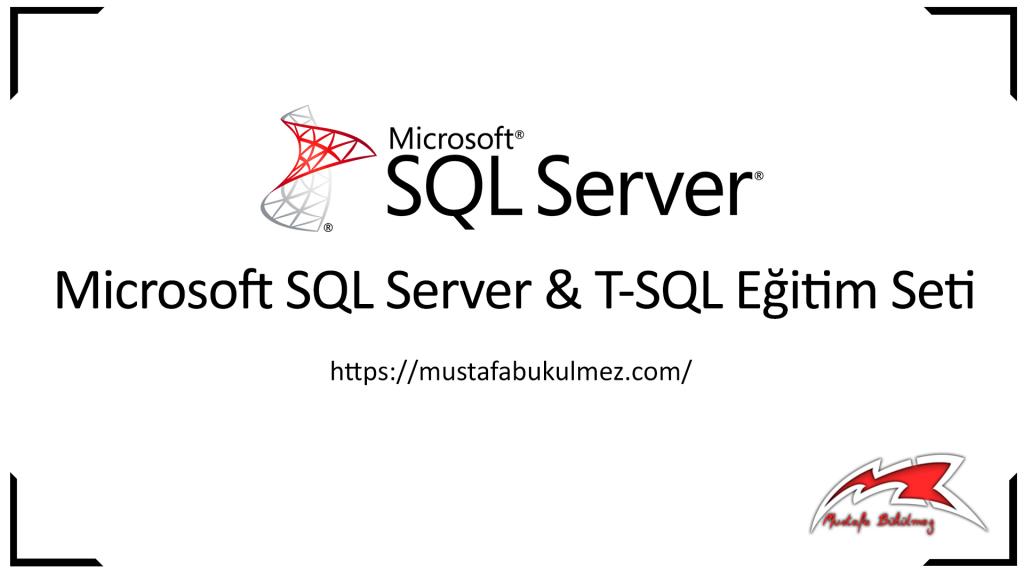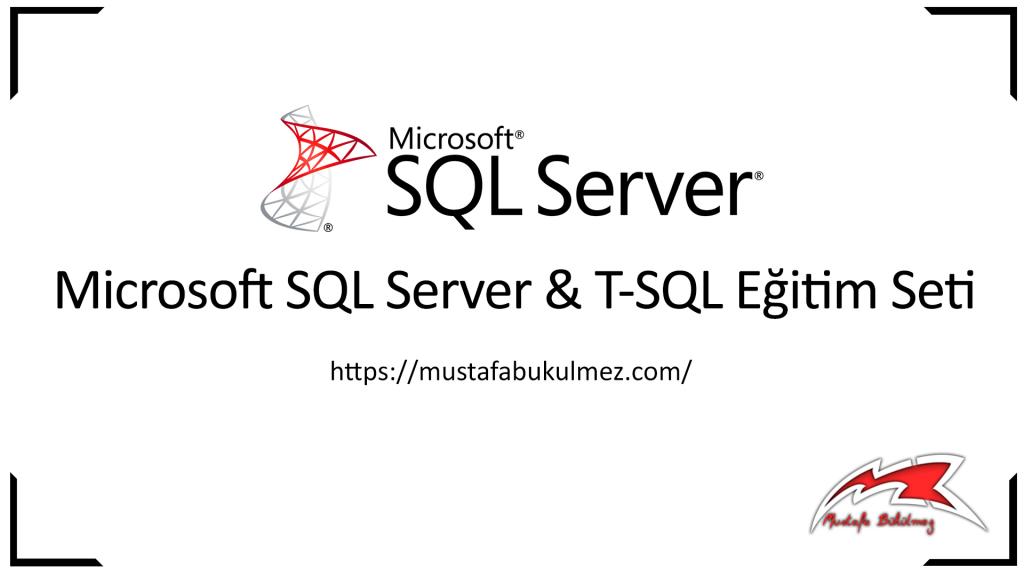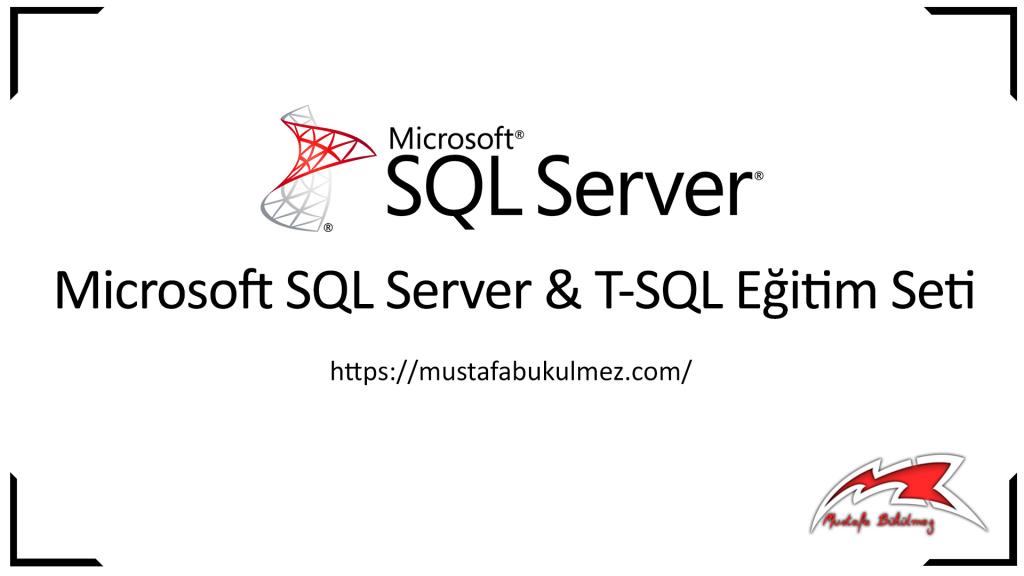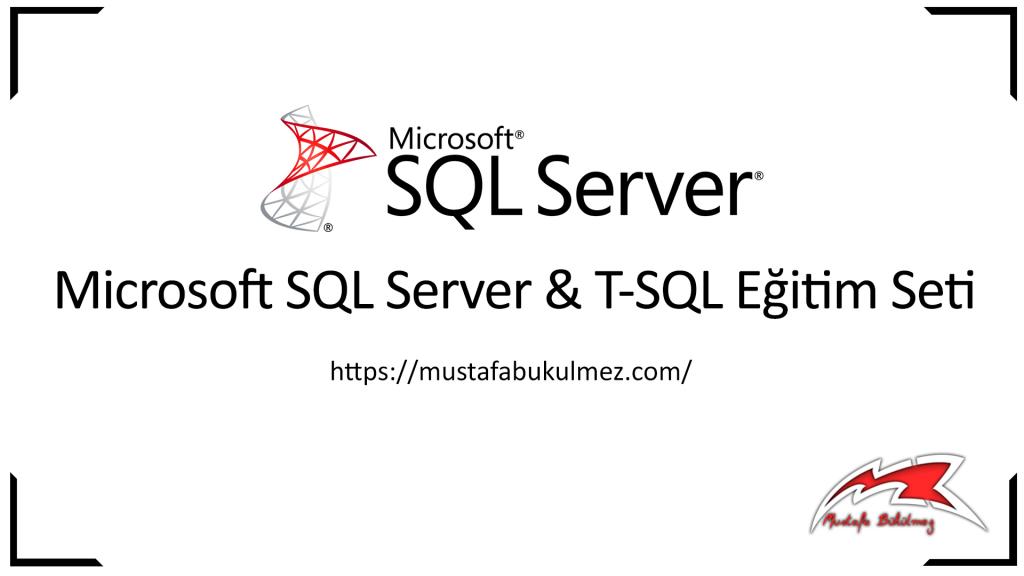Microsoft SQL Server 2014 Express Kurulumu , dersimiz ile sql eğitimi setimize devam ediyoruz. Şuanda tekrar Microsoft SQL Server 2014 kuramayacağımdan farklı bir siteden resimleri alarak bu dersimi yazacağım. Gelin, Microsoft SQL Server 2014 Express Kurulumu ‘na geçelim.
Microsoft SQL Server 2014 Express Kurulumu
Microsoft SQL Server 2014 32Bit indirmek için tıklayınız.
Microsoft SQL Server 2014 64Bit indirmek için tıklayınız.
İndirdiğimiz exe dosyasını çalıştırıyoruz. Karşımıza çıkan ekranda OK butonuna tıklıyoruz. Sonra dosyaları çıkartmaya başlıyor. Çıkartma işlemi bittiğinde bizi böyle bir ekran karşılıyor.

Bu ekrandan New SQL Server stand-alone or add features to an existing installation ‘ı seçip devam ediyoruz.
License Terms ekranından lisans sözleşmesini kabul ediyoruz.
Global Rules ekranında sql serverin kurulmasına bir engel var mı yok mu onu görüyoruz. Genelde bir sorun olmaz.
Install Rules ekranında, kurulumda bir sorun varsa onları gösterir. Kuruluma engel olmaz ama hata varsa düzeltip tekrar deneyin.
Feature Selection ekranında, nelerin kurulacağını gösteriyor. Select All butonuna tıklıyoruz
Fetaures Rules ekranında servisler ve özelliklerin kurulumu için herhangi bir eksik olup olmadığı denetleniyor. Next diyerek diğer adıma geçiyoruz.

Instance Configuration adımında SQL Server 2014 Instance için bir isim verebilir yada Default instance seçimiyle ilerleyebilirsiniz. Eğer özel bir gereksinim yoksa genel kabul Default instanceseçimiyle ilerlemektir. Default olarak SQLEXPRESS gelir ama ben bu şekilde kullanmıyorum. Örn 2014 sürümü ise sql2014 , 2016 ise sql2016 şeklinde yazarım. Tavsiyem bu yöndedir.
Server Configuration ekranında SQL Server 2014 servislerinin hangi kullanıcı ve hangi şekilde çalışacağını yapılandıracağız.
SQL server Browser i otomatik yapın. Next e tıklayın
Database Engine Configuration ekranında SQL Server 2014 Database Engine servisine yönetici olarak erişirken kullanılacak kimlik doğrulama yöntemi kullanılır. Bu adımda mutlaka Mixed Mode seçip şifre verin ve şifrenizi unutmayın (büyük küçük harflere dikkat). Varsayılan admin kullanıcısı sa dır. Ben genelde şifreyi 1q , ya da a123456 gibi şifreler veririm.
Reporting Services Configuration ekranında Install and configure sekmesini seçerek Next butonuna tıklayıp sonraki adıma geçiyoruz.
Installation Progress ekrannıda SQL Server 2014 kurulumu başlar ve birkaç dakika süren işlemler sonucunda kurulum tamamlanır.
Complete ekranında SQL Server 2014 kurulumunun başarılı bir şekilde sonlandığını görüyoruz. Close diyerek Wizard ekranını kapatıyoruz.
Microsoft SQL Server 2014 Express Kurulumu , dersimizde bu kadar dostlar. Diğer derslerimizde görüşmek üzere.
Microsoft SQL Server & T-SQL Eğitim Seti ders listesi için tıklayınız.
Sağlıcakla ve Takipte Kalın.